- Published on
【Kindle】Kindleハイライトを一覧できるサイトから、ハイライトをコピペして一瞬で書籍の要約を作る
https://read.amazon.co.jp/kp/notebook
ざっくり言うと
- Kindleで読んだ本のハイライトをうまくEvernoteやNotion、メモ帳にまとめたい
- Kindleのハイライトは https://read.amazon.co.jp/kp/notebook にまとまっている
- 注意: Kindleは引用の長さに制限があり長すぎると省略されるため、ハイライトを短め、色を変えて行うと回避できる
Kindleで読んだ本のハイライトをうまくEvernoteやNotion、メモ帳にまとめたい
最近までKindleで本を読んだ後、自分でハイライトをKindleアプリから振り返って転記して内容のまとめを自分で作成していましたが、時間がかかることに悩んでいました(基本2時間、ひどいときは4時間かかっていました)。
そこで、時間を効率化するためにうまくハイライトをコピペして作成できないものかと調べたところ、当時アメリカ(amazon.com)のみで展開していた、webからのハイライト一覧参照機能を発見。webページだったのでハイライトのコピペが可能で、この問題は解決しました。 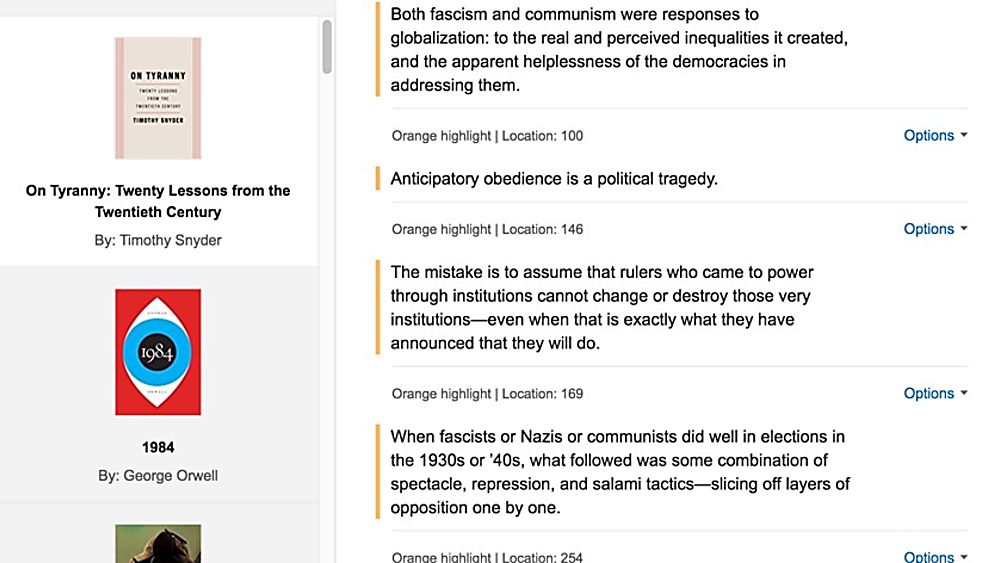
最近は日本でも展開されているようですがあまり知られておらず、同じ悩みを抱える方に今回紹介したいと思います。
Kindleのハイライトをwebから見る
皆さんのKindleのハイライトまとめは https://read.amazon.co.jp/kp/notebook にまとまっています。
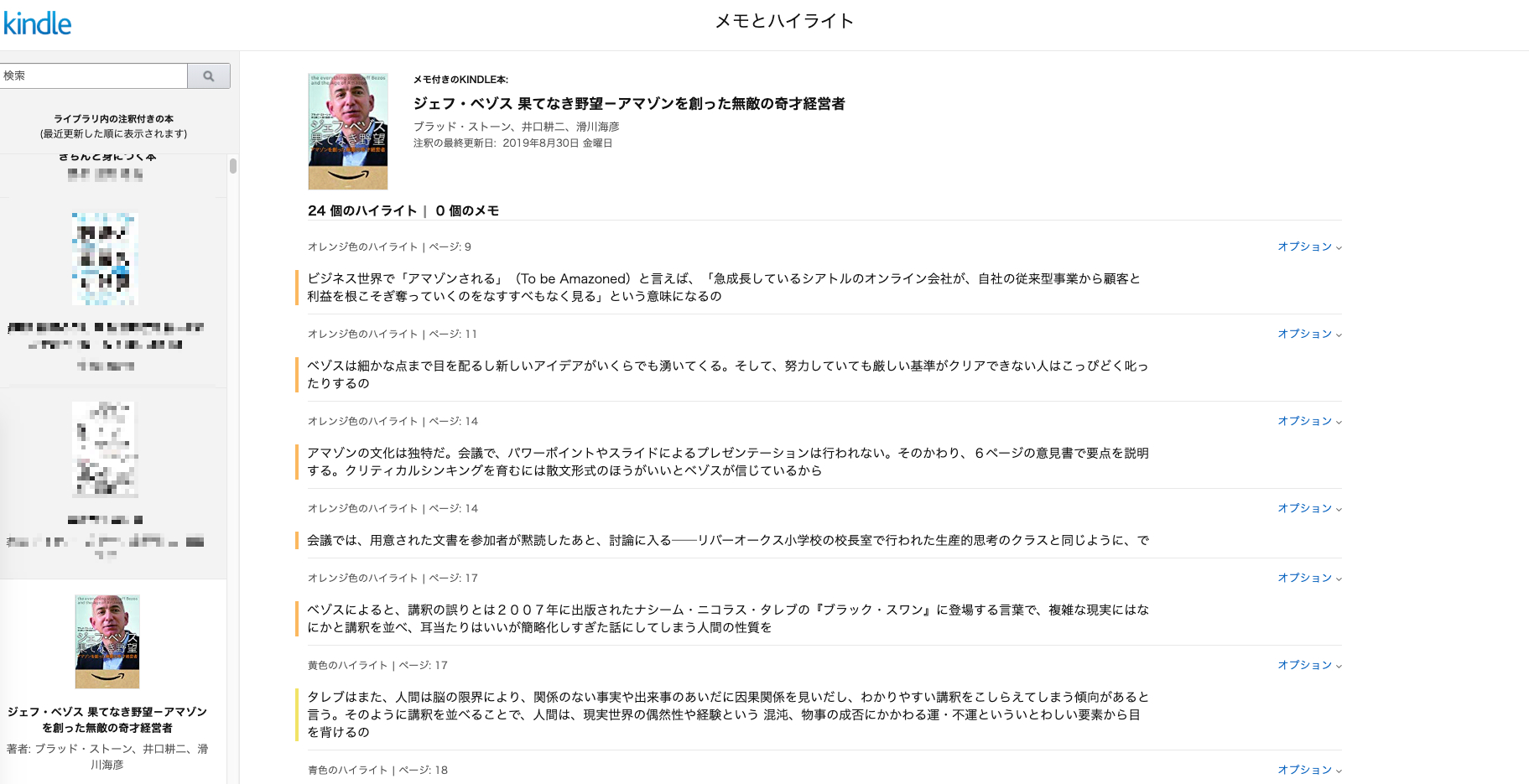
このハイライト文をコピペすればかんたんに書籍まとめが作成されます。 Evernoteの場合はWebクリッパーで全文取得できるようですが、Notionや他のメモ帳アプリへの転記にはマウスで範囲を選択してペーストする必要があります。
gonjittiはEvernoteとNotionのあわせ技で一瞬で転記しています。
注意: Kindleは引用の長さに制限があり長すぎると省略されるため、ハイライトを短め、色を変えて行うと回避できる
ただし、Kindleの制約上、長すぎるハイライトは省略されて「つづきはKindleで」状態になります。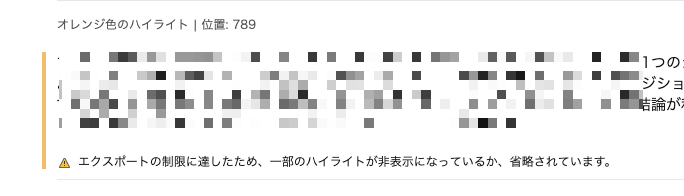
この問題を回避するため、下記のように、ハイライトをこまめに色を変えて短めにセットすることをおすすめします。 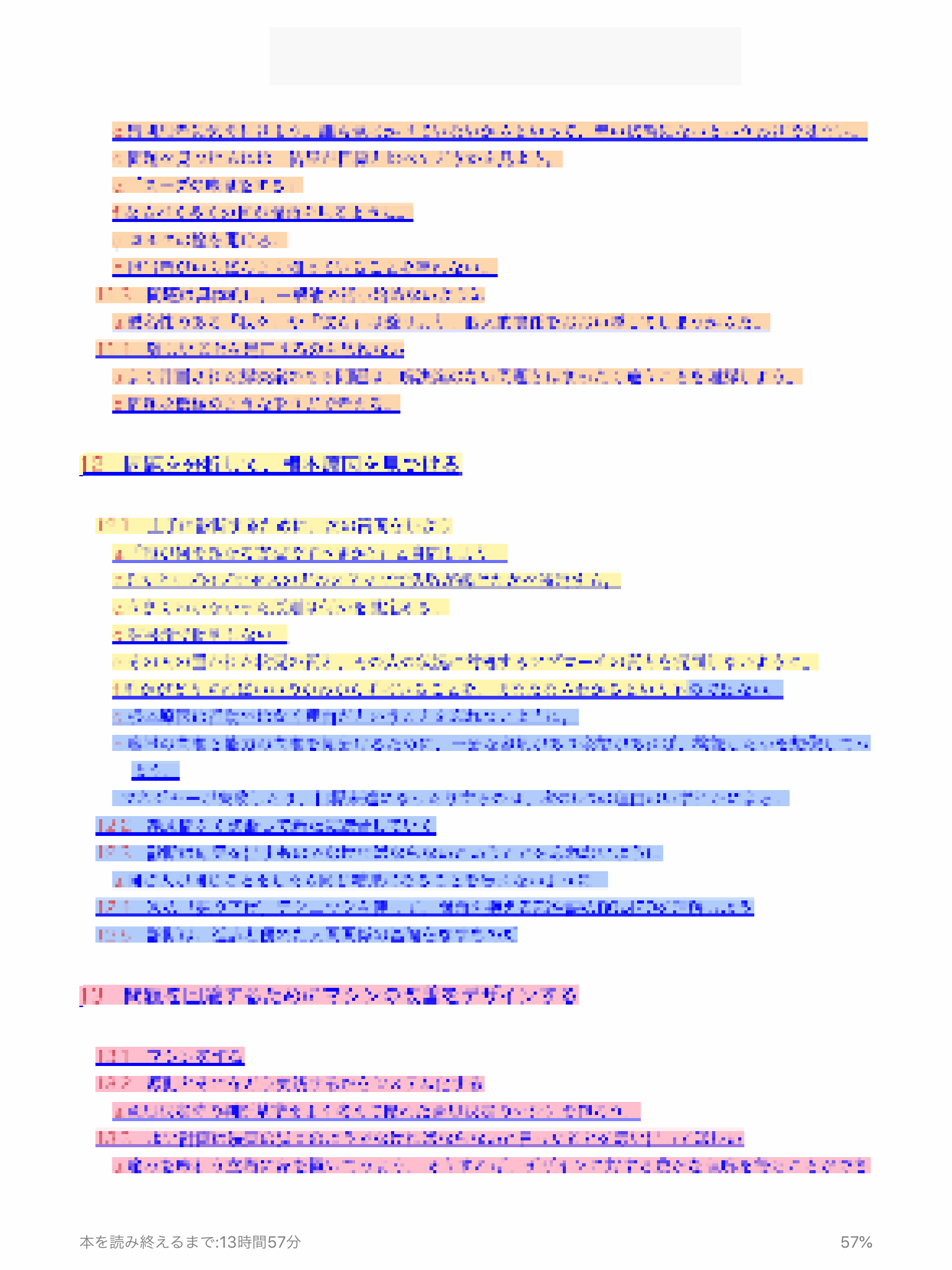
余談(おすすめ本コーナー)
おすすめデザイン本。ずっと使えるデザインのコツがびっしり。自分もよく利用してます。
